La contrainte Lier permet d'animer les liens entre des objets parent. Vous utilisez une contrainte Lier au lieu des boutons Sélection et liaison et Mode Délier standard de la barre d'outils. (Reportez-vous à la rubrique Contrôleurs d'animation.)
Par exemple, lorsque vous souhaitez faire passer une balle d'une main à l'autre. Supposons qu'à l'image 0 la balle se trouve dans la première main. Les mains sont animées de sorte qu'elles se touchent à l'image 50, puis s'écartent de nouveau jusqu'à l'image 100.
Pour animer les liens de la balle :
- Sur le groupe de fonctions Mouvement
 , affectez une contrainte Lier en tant que contrôleur de transformation de la balle. Vous pouvez également placer une contrainte Lien sur la balle à partir du menu Animation en choisissant Contraintes
, affectez une contrainte Lier en tant que contrôleur de transformation de la balle. Vous pouvez également placer une contrainte Lien sur la balle à partir du menu Animation en choisissant Contraintes  Contrainte Lien.
Contrainte Lien. -
 Accédez à l'image 0, puis sur le groupe de fonctions Mouvement, cliquez sur Ajouter lien et cliquez sur la main tenant la balle. La balle se déplace avec la main comme si elle était liée à elle.
Accédez à l'image 0, puis sur le groupe de fonctions Mouvement, cliquez sur Ajouter lien et cliquez sur la main tenant la balle. La balle se déplace avec la main comme si elle était liée à elle. - Déplacez la glissière temps sur l'image 50, où vous voulez que la seconde main reprenne la balle, cliquez sur Ajouter lien, puis sur la seconde main. A partir de cette image, tout se passe comme si la balle était liée à la seconde main.
Lorsque vous rejouez l'animation, la balle se déplace avec la première main jusqu'à l'image 50, où vous avez ajouté le deuxième lien, puis elle passe à l'autre main pour le reste de l'animation.
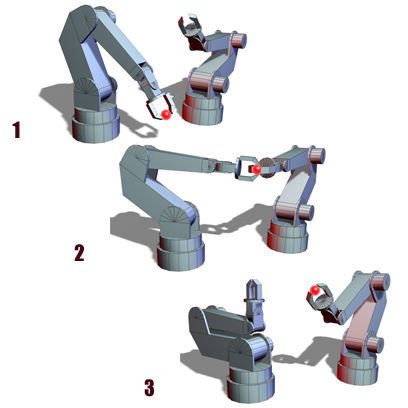
Les bras du robot passent une balle d'une main à l'autre.
Ajout et suppression de liens
Vous pouvez ajouter et supprimer des liens sur le groupe de fonctions Animation. Déroulez le groupe de fonctions Paramètres lien et cliquez sur Ajouter lien ou sur Supprimer lien.
- Cliquez sur Ajouter lien, puis sur l'objet parent. L'image à laquelle vous ajoutez le lien sera celle sur laquelle le contrôle change de main. Vous pouvez modifier l'image présentant le lien à l'aide du paramètre Début.
- Sélectionnez le nom de l'objet parent dans la liste et cliquez sur Supprimer lien pour retirer le lien.
Les propriétés de la contrainte Lier sont les suivantes :
- La contrainte Lier respecte les paramètres d'héritage de liens appliqués à l'objet enfant.
- L'objet utilisant une contrainte Lier n'est pas un véritable objet enfant. Il ne figure pas dans l'arborescence des parents liés.
- Les objets avec des contraintes Lier ne participent pas aux solutions CI.
Lier à univers
Vous pouvez également lier un objet à l'univers à l'aide du bouton Lier à univers. Cette opération maintient l'objet à sa place sans que l'utilisation d'un objet factice soit requise. Cliquez simplement sur Lier à univers ; l'univers est automatiquement entré en tant que Cible.
Modes clé
Vous pouvez choisir parmi 3 modes clé, différents pour déterminer l'écriture des images clé sur les objets liés dans le cadre de la contrainte Lier. Ces options sont les suivantes :
- Mode Aucune clé
-
Aucune clé n'est créée pour aucun des objets concernés. Aucune clé ne sera visible sur la barre de piste.
- Noeuds clé
-
Définit des clés pour certains des objets. Enfant applique des clés à l'objet enfant uniquement. Parents applique des clés aux parents et à l'objet enfant.
- Clés sur toute la hiérarchie
-
Applique des images clé aux noeuds choisis et à leur hiérarchie entière. Enfant applique des clés l'objet choisi et aux noeuds de sa hiérarchie jusqu'à l'univers. Parents applique des clés aux parents et à l'enfant, ainsi qu'aux trois hiérarchies jusqu'à l'univers.
Effets secondaires de la contrainte Lier
La contrainte Lier permet d'éviter qu'un objet enfant change de position au moment où le lien passe d'un parent à l'autre.
Si l'on reprend l'exemple précédent, les propositions suivantes restent valables :
- Entre les images 0 à 50 la balle reste dans une position constante par rapport à la première main.
- Entre les images 50 à 100, la balle reste dans une position constante par rapport à la seconde main.
- Sur l'image 50, où le contrôle du lien change, la balle ne saute pas.
Si vous modifiez l'animation de la seconde main à l'image 75, cette modification affecte la position de la main par rapport à la balle au moment de la définition du lien (image 50). Ce changement de position relative à une incidence sur la balle dans toutes les images où elle est liée à la deuxième main. C'est pourquoi lorsque vous modifiez la position de la main à l'image 75, la position de l'enfant est également modifiée pour compenser. Cependant, lorsque vous jouez l'animation les trois règles ci-dessus sont vérifiées.